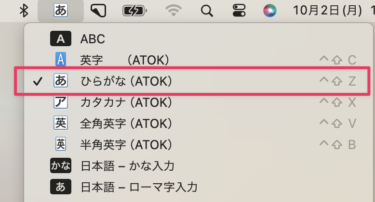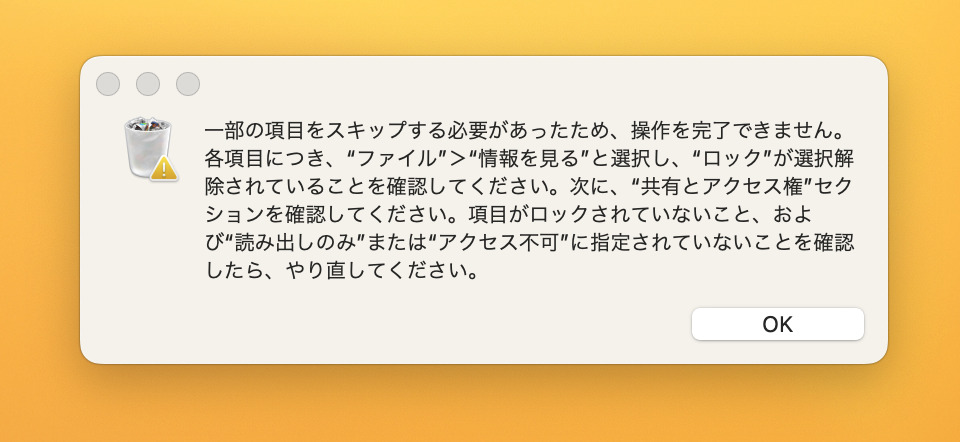今までメインPCとして利用してきたiMac(Early2009)がそろそろ限界となってきた。SSDにメモリを増設したり、SSDに換装したりとやってきたが、最近では何をするにも動作がモッサリとなってストレスがマックス状態に。
中古で購入してから2年以上利用してきた私のiMac (Early2009)ですが、以前メモリとSSHDで快適化したものの最近はレスポンスが遅すぎてイライラ感がハンパなかったので、今回はSSD化してみました。その際の事前準備や苦労した[…]
なので、いっそのこと最新のiMacに買い換えようと奥さんに相談すると「どこにそんなお金があるの?」と一蹴される。
「だよね。。。。」と私。。。
じゃぁ、ということで先日購入したMacbook(12インチ)をメインPCにするために外部モニターを購入すればコスト的には1-2万円で済むと考え、モニターを探しまくる。
メインマシンとして利用してきたiMac(Early2009)も限界に近づいてきており、レスポンスが悪くなってきたので、新しいMacが欲しいなぁと、何度も何度もAppleのサイトを見たり、量販店で実機を触ってみたりして、「今度はMac[…]
LGウルトラワイドモニター(25UM58-P)があればトリプルディスプレイ的に使える?
本当はワイドモニターを2台揃えて、Macbookの画面と併せて3画面にしてみたかったのだがこれだとコストが・・・そこで見つけたのがウルトラワイドモニターディスプレイ。
このLG製「ウルトラワイドモニター(25UM58-P)」は、値段の割に25インチ、最大解像度2,560×1,080と高スペック。しかもOnScreen Controlというアプリを使うことで、モニター画面を自由に分割することができるので、1台のモニターでデュアルディスプレイ的に使えるんです。Macbookの画面と併せるとトリプルディスプレイです。これがあれば作業効率はめちゃくちゃ高くなります。
通常のHDMIケーブルでは解像度の問題あり!
で、早速Amazonで購入した「ウルトラワイドモニター(25UM58-P)」。
ワクワクしながら開封し、デスクに設置。25インチという割には「ちっちゃい」って感じますが、実際にモニターに画像を映し出すと、まさにウルトラワイドモニターっ!!と感動します。

モニター付属のHDMIケーブルをMacbookと接続し、ディスプレイの設定画面を見ると解像度の設定は上図のように「1080p」もしくは「1600 × 900」で高解像度で映し出されるのですが・・・文字は横長に見えるし、全体的にぼやける。。。

写真ではわかりにくいですが、とにかくぼんやりした感じに映し出されます。そして、モニター上には「2560 × 1080」に設定してくださいと表示されるも、ディスプレイの設定画面にはそんな解像度の選択肢は無し。
で、調べてみると単純にHDMI接続したのではフルHD(1920 × 1080)が最大解像度となるらしい。ウルトラワイドではこのフルHDの解像度をさらに横に広げた感じになるので、この解像度ではやっぱりダメなんです。
解像度をこのウルトラワイドモニターに最適化するためには、HDMIのケーブルと言うよりは出力端子側が4Kレベルの解像度に対応していないとダメっぽい。私が利用しているエレコム製USB Type-Cアダプター「U3HC-DC03BBK」では、解像度2,560×1,080に対応していなかったっていうことですね。
4K対応グラフィックアダプターで最適解像度へ

ということで、ヨドバシカメラに行って色々とディスプレイケーブルを探しまくりやっと見つけたのがコレ。
アイオーデータの「Type-C グラフィックアダプター(HDMIタイプ)US3C-DA/H」。
4K(3840 × 2160)出力対応なので、2560 × 1080もオッケーでしょうと安易な考えで購入。
そして、恐る恐るMacbookにこのグラフィックアダプターを挿してウルトラワイドモニターに接続をすると・・・・

しっかりと「2560 × 1080」の選択肢が表示されました!

Excelのセルも解像度が最適化されると、8列分の表示から14列分まで表示されるように。
やっぱり写真では伝わりにくいので、イメージを作るとこんな感じ↓

解像度をウルトラワイドモニターに最適化するとめちゃくちゃキレイ!
Type-Cグラフィックアダプターは直挿しじゃないとダメ?

12インチMacbookの出力端子はType-Cのポートが一つのみなので、電源を給電しながら外部モニターに出力しようとすればType-C用のアダプターにグラフィックアダプターを接続する必要があるのですが・・・
Macbookの12インチモデルユーザーには必ず立ちはだかる問題点、それが「拡張性」。このたった一つのUSB Type-Cのポートをどうやって活用するか?そして、満足いくための拡張性をつくるためにはどのアダプターを購入すれば、ムダな[…]
これを使うと、LGのウルトラワイドモニターは真っ暗になってしまい何も映りませんので、グラフィックアダプターをMacbookに直挿しするしか方法はなさそう。バッテリーが無くなってきたら、充電が完了するまでウルトラワイドモニターを使わずにMacbookの画面だけで作業する必要がありそうです。
後日、アップル純正の「USB-C Digital AV Multiportアダプタ」を購入したところ、電源を給電しながらの出力もディスプレイの解像度もバッチリになって、クラムシェルモードも使えるようになりました。サードパーティ製を購入するよりはじめからアップル純正を購入しておけば良かったと反省。。。
ウルトラワイドモニターでiMacよりも作業効率アップ!
まだ数日しか利用していませんが、Macbookのサクサク感とウルトラワイドモニターで作業効率はめちゃくちゃ高くなりました。冒頭に書いたiMacのモッサリ感のストレスから解放され、仕事がはかどるようになりました!
ウルトラワイドモニター、おすすめです!